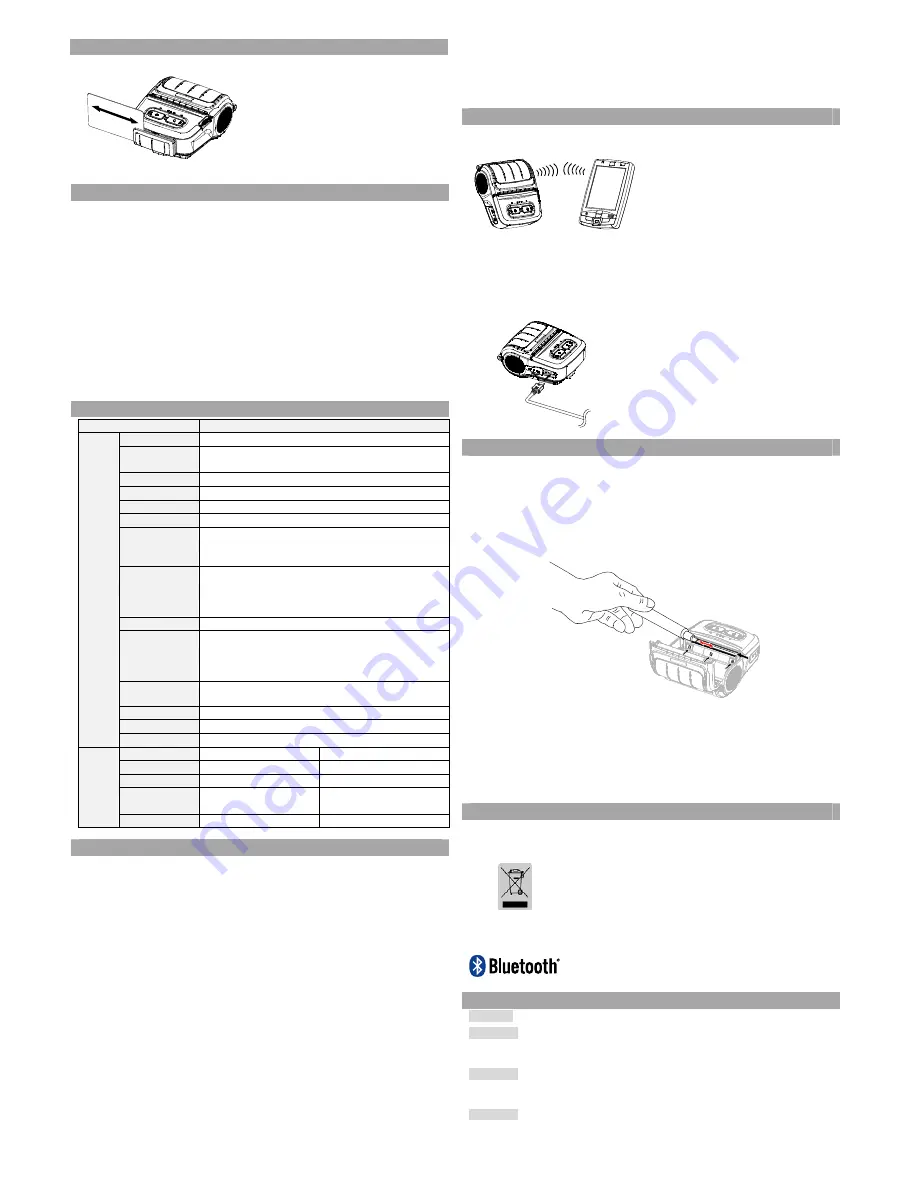
◈
MSR
사용법
1.
그림과
같이
카드를
삽입하고
화살표
방향으로
긁으십시오
(
양
방향
모두
가능합니다
.)
※
참고
카드가
잘
읽히지
않으면
카드
방향이
올바른지
확인하십시오
.
카드를
긁을
때
권장
속도는
100 ~ 1200 mm/sec
입니다
.
◈
셀프
테스트
프린터를
처음
설정할
때
또는
문제가
발생한
경우
셀프
테스트를
실행하여
다음
상태를
확인할
수
있습니다
.
•
제어
회로
,
메커니즘
,
인쇄
품질
, ROM
버전
및
메모리스위치
설정
셀프
테스트에서
프린터에
대한
어떠한
문제점도
발견하지
못하면
다른
장치
또는
소프트웨어를
검사하십시오
.
이
기능은
다른
장치
및
소프트웨어와
독립적으로
동작
합니다
.
•
셀프
테스트
방법
1)
프린터의
전원을
끄고
프린터
용지
커버를
닫으십시오
.
2)
용지
이송
버튼과
전원
버튼을
동시에
누르면
프린터가
켜집니다
.
3)
인쇄가
시작되면
두
버튼을
놓으십시오
.
4) ASCII
패턴을
추가로
인쇄하려면
용지
이송
버튼을
한번
더
누르십시오
.
5) ASCII
패턴이
인쇄되면
셀프
테스트가
자동으로
종료됩니다
.
◈
제품
사양서
항목
설명
인쇄
인쇄
방식
열전사
방식
인쇄
속도
100 mm/sec (
영수증
용지
)
80 mm/sec (
라이너리스
용지
)
해상도
203 DPI
용지
공급
방식
용이한
용지
교체
(Easy paper loading)
문자
크기
폰트
A: 12
×
24
폰트
B: 9
×
17
폰트
C: 9
×
24
라인당
문자
수
폰트
A: 48
폰트
B/C: 64
문자
집합
영문
숫자
: 95
확장
그래픽
: 128
×
33
페이지
국제문자
: 32
바코드
1
차원
: UPC A, UPC E, CODE 39, CODE 93, Code 128,
EAN 8, EAN 13, ITF, Codabar
2
차원
: PDF417, DATAMATRIX, MAXI, QR
코드
GS1 DataBar, Aztec
코드
에뮬레이션
BXL/POS
드라이버
Windows XP(32/64
비트
) / WEPOS / 2003
Server(32/64
비트
) / VISTA(32/64
비트
) / 2008
Server(32/64
비트
) / 7(32/64
비트
) / 8(32/64
비트
) /
10(32/64bit)
SDK
Windows XP / WEPOS / 2003 Server / VISTA /
2008 Server / 7 / 8 / CE 3.0
이상
센서
용지
종료
,
용지
커버
열림
스위치
커터
유형
절단
바
(Tear-Bar)
언어
고객
언어
지원
용지
용지
형태
영수증
라이너리스
용지
종류
감열지
감열지
용지
외경
Max. ø50 mm (1.97
”
)
Max. ø49 mm (1.93
”
)
폭
79.5
±
0.5 mm
(3.13
”
±
0.2
”
)
79.5
±
0.5 mm
(3.13
”
±
0.2
”
)
두께
0.07
±
0.005 mm
0.08
±
0.01mm
◈
라벨
인쇄
기능
1.
라벨
기능
설정
라벨
모드에서는
라벨
용지와
블랙
마크
용지를
사용할
수
있습니다
.
•
조작에
의한
설정
1)
프린터
전원을
켜십시오
.
2)
용지
커버를
열고
용지
이송
버튼을
2
초
이상
누르십시오
.
3)
버저음이
들리면
용지를
삽입하고
커버를
닫으십시오
.
4)
영수증
모드로
돌아가려면
위
절차를
반복하십시오
.
•
메모리
스위치에
의한
설정
1)
명령
매뉴얼의
메모리스위치
변경
부분을
참조하십시오
.
2. Auto calibration
기능
라벨
인쇄
기능은
라벨
용지
갭과
블랙
마크
용지의
검정색
바를
인식할
수
있어야
합니다
.
라벨
용지
갭을
정상적으로
인식하지
못할
경우
Auto calibration
기능을
사용하십시오
.
•
Auto calibration
방법
1)
라벨
인쇄
모드에서
프린터
전원을
끄십시오
.
2)
용지
이송
버튼을
누른
상태에서
전원
버튼을
누르십시오
.
3)
다음
인쇄물이
출력되면
전원
버튼을
눌러
Auto calibration
을
실행합니다
.
Select the mode
Autocalibration: Power button
Self test: Feed button
4) Auto calibration
을
실행하면
프린터는
라벨
용지
3
장을
출력합니다
.
◈
외부
장치
연결
1.
블루투스
및
무선랜
연결
1)
프린터는
블루투스
통신이
가능한
단말기
(PDA, PC
등
)
과
연결할
수
있습니다
.
2)
단말기에서
지원하는
블루투스
연결
기능을
사용하여
프린터에
연결합니다
.
3)
프린터는
Ad-hoc
모드를
통해
무선랜
통신이
가능한
단말기
(PDA, PC
등
)
와
연결이
가능하며
, Infrastructure
모드를
통해
AP
와
연결이
가능합니다
.
※
참고
더
상세한
연결
방법에
대해서는
블루투스
&
무선랜
매뉴얼을
참조하십시오
.
셀프
테스트
페이지를
통해
블루투스
환경
(
인증
,
암호화
,
연결
모드
)
및
무선
LAN
환경
(IP, SSID,
인증
,
암호화
)
를
확인할
수
있습니다
.
2.
인터페이스
케이블
연결
1)
인터페이스
캡을
여십시오
.
2)
인터페이스
케이블
(
별매품
)
을
프린터의
케이블
커넥터에
연결하십시오
.
◈
프린터
청소
프린터
내부에
먼지등이
끼었을
경우
인쇄
품질이
저하될
수
있습니다
.
이러한
경우에
다음
지침에
따라
프린터를
청소하십시오
.
•
청소를
하기
전에
프린터
전원이
꺼져
있는지
확인하십시오
.
•
인쇄
중에는
인쇄
헤드가
과열되기
때문에
인쇄
헤드를
청소하려면
프린터
전원을
끄고
약
10
분
정도
대기하십시오
.
•
인쇄
헤드를
청소하는
동안
손이
인쇄
헤드의
가열부에
닿지
않도록
주의하십시오
.
→
인쇄
헤드는
정전기
등으로
인해
손상될
수
있습니다
.
•
인쇄
헤드에
흠집
및
파손이
생기지
않도록
하십시오
.
1)
용지
커버를
열고
용지가
있을
경우
꺼내십시오
.
2)
클리닝
펜은
중앙에서
바깥
방향으로
인쇄
헤드에
사용하십시오
.
3)
클리닝
펜으로
인쇄
헤드를
밀어
청소하십시오
.
4)
클리닝
펜을
사용하여
용지
센서를
청소하고
종이
가루
및
먼지를
제거하십시오
.
5)
헤드를
청소한
후에는
청소액이
완전히
증발
(10
분
)
되기
전까지
프린터를
사용하지
마십시오
.
6)
용지를
넣고
용지
커버를
닫으십시오
.
◈
인증
제품
또는
함께
제공된
인쇄물에
표시되어
있는
이
마크는
이
제품의
사용
수명
종료
시
이
제품을
다른
가정
폐기물과
함께
폐기하지
말아야
함을
나타냅니다
.
무단
폐기물
처리로
인해
발생할
수
있는
환경
또는
인체에
대한
위해를
방지하려면
이
마크가
있는
제품을
다른
유형의
폐기물과
분리하고
재활용하여
물적
자원의
지속적
재사용을
촉진해야
합니다
.
이러한
제품을
환경적으로
안전하게
재활용할
수
있는
방법과
장소에
대한
세부사항은
이
제품을
판매한
소매업자
또는
해당
지역
공공기관에
문의해야
합니다
.
기업
사용자는
공급자에게
문의하고
구매
계약서의
계약
조건을
확인해야
합니다
.
이
제품은
폐기를
목적으로
다른
상업
폐기물과
혼합할
수
없습니다
.
다음
블루투스
마크
및
QD ID D029148
는
블루투스
SIG
인증이
있는
모델에만
적용할
수
있습니다
.
☎
BIXOLON Co., Ltd.
●
웹사이트
http://www.bixolon.com
●
한국
본사
(
주소
)
경기도
성남시
분당구
판교역로
241
번길
20 (
삼평동
) 7~8
층
13494
(
전화
) +82-31-218-5500
●
미주
지사
(
주소
) BIXOLON America Inc., 3171 Fujita St, Torrance, CA 90505
(
전화
) +1-858 764 4580
●
유럽
지사
(
주소
) BIXOLON Europe GmbH, Tiefenbroicher Weg 35 40472 Düsseldorf
(
전화
) +49 (0)211 68 78 54 0






































